Jedwali la yaliyomo
Wastani wa Uzito ni aina moja ya wastani inayojumuisha viwango tofauti vya umuhimu wa nambari katika mkusanyiko wa data. Ili kukokotoa bei ya wastani ya uzani katika Excel , kila nambari inazidishwa na uzito ulioamuliwa kabla ya hesabu ya mwisho.
Kwa ufafanuzi zaidi, tutatumia Seti ya Data 2>yenye Bidhaa , Bei , na Wingi (kama Uzito ) safuwima.

Pakua Kitabu cha Mazoezi
Ukokotoaji wa Bei ya Wastani Iliyopimwa.xlsx
Njia 3 Rahisi za Kukokotoa Wastani wa Bei katika Excel
1. Kuajiri Mfumo wa Jumla wa Kukokotoa Bei ya Wastani Iliyopimwa
Tunaweza kuhesabu bei ya wastani kwa urahisi kabisa kwa kutumia Mfumo wa Jumla . Kwa kweli, Mfumo wa Jumla ni operesheni ya hisabati. Haitumii vitendaji vyovyote vilivyojengewa ndani au kuchakata.
Hatua :
- Chagua kisanduku ili kuwa na Wastani Uliopimwa . Hapa, nilichagua kisanduku C11 .
- Ingiza fomula ifuatayo.
=(C5*D5+C6*D6+C7*D7+C8*D8+C9*D9)/(D5+D6+D7+D8+D9) Hapa. , Bei iliyounganishwa Kiasi i imezidishwa na muhtasari wao huhesabiwa. Kisha, majumuisho ni kugawanywa kwa majumuisho ya Uzito ambayo imetajwa katika safu Wingi .
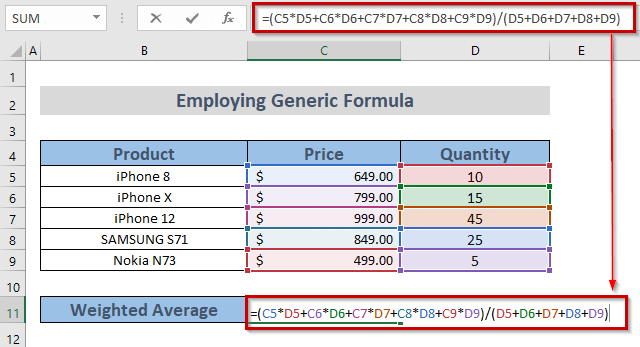

Tunaweza kuona matokeo kwenyekisanduku kilichochaguliwa.
Soma Zaidi: Jinsi ya Kukokotoa Bei Wastani katika Excel (Njia 7 Muhimu)
2. Kutumia Utendaji wa SUM kukokotoa Bei ya Wastani Iliyopimwa
Matumizi ya the SUM Function ni njia nyingine rahisi ya kukokotoa Bei ya Wastani Iliyopimwa .
Hatua :
- Kwanza, chagua kisanduku ili kuwa na Wastani wa Uzito . Hapa, nilichagua kisanduku C11 .
- Ajiri Kazi ya SUM.
=SUM(C5:C9*D5:D9)/SUM(D5:D9) 0>Hapa, nilichagua safu ya Bei C5hadi C9na Wingifungu D5hadi D9ili kuzidisha. Hatimaye, matokeo yaliyoongezwa ya kuzidisha yamegawanywa na majumuisho ya Wingikuanzia D5hadi D9. 
- Kisha, bonyeza ENTER kama unatumia OFFICE 365/2021 . Vinginevyo, bonyeza CTRL + SHIFT + ENTER .

Tunaweza kupata matokeo tunayotaka mbele ya macho yetu.
Soma Zaidi: Jinsi ya Kukokotoa Bei ya Rejareja katika Excel (Njia 2 Zinazofaa)
Visomo Sawa
- Jinsi ya Kusoma Kukokotoa Gharama ya Uzalishaji katika Excel (Njia 3 Ufanisi)
- Kokotoa Bei Kwa Kila Meta ya Mraba katika Excel (Njia 3 Muhimu)
- Jinsi ya Kukokotoa Uuzaji Bei kwa Kila Kitengo katika Excel (Njia 3 Rahisi)
- Hesabu Gharama Zinazobadilika Kwa Kila Unit katika Excel (kwa Hatua za Haraka)
- Jinsi ya Kukokotoa Bondi Bei katika Excel (4 RahisiNjia)
3. Kutumia SUM & Kazi za SUMPRODUCT za Kukokotoa Bei ya Wastani Iliyopimwa
Matumizi ya Utendaji wa SUMPRODUCT pamoja na SUM chaguo bora zaidi ni njia nyingine nzuri ya kukokotoa bei ya wastani .
Hatua :
- Chagua seli ili kuwa na Wastani Uliopimwa . Hapa, nilichagua kisanduku C11 .
- Tekeleza Utendaji wa SUMPRODUCT.
=SUMPRODUCT(C5:C9,D5:D9)/SUM(D5:D9) 0>Hapa, nilichagua safu ya Bei C5hadi C9na Wingifungu D5hadi D9ili kutumia Utendaji wa SUMPRODUCT. Hatimaye, matokeo yamegawanywa na majumuisho ya Wingikuanzia D5hadi D9. 
- Gonga INGIA ili kupata matokeo.

Soma Zaidi: Jinsi ya Kukokotoa Wastani wa Kusonga Uzito katika Excel (3) Mbinu)
Sehemu ya Mazoezi
Unaweza kufanya mazoezi hapa kwa utaalamu zaidi.

Hitimisho
I wamejaribu kueleza njia 3 za jinsi ya kukokotoa bei ya wastani ya uzani katika Excel . Natumai itakuwa muhimu kwa watumiaji wa Excel. Kwa maswali yoyote zaidi, toa maoni yako hapa chini.

